如果您有多个电子邮件帐户,您可能需要为每个帐户单独签名。您只需几个简单的步骤即可实现这一目标。这个简短的教程将向您展示如何为每个人设置不同的签名电子邮件帐户在您的 iPhone、iPad 和 Mac 上。
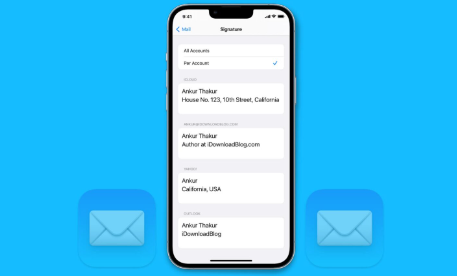
iPhone 上的多个电子邮件签名
我喜欢阅读签名行。我的一些朋友很聪明,会添加有趣的俏皮话。我的家人通常会在签名后提供一些明智的建议。企业总是包含额外的联系信息。您的签名行可以是表达自己的一种微妙方式。另外,如果您希望将个人生活与工作生活分开,您可能会发现这个小提示很有帮助。
如何在 iPhone 和 iPad 上为每个帐户创建电子邮件签名
1)打开设置并点击邮件。
2)滚动到底部并点击签名。
3)在签名部分,您可以选择所有帐户或每个帐户。点击每个帐户。现在添加到该设备的所有电子邮件帐户都将显示其各自的当前签名。
4)要更改一个,只需选择签名,将其删除,然后用您喜欢的任何内容替换它。更改每封电子邮件的签名行后,它会在您发送新邮件时自动显示。
每个帐户在 iPhone 上的多个电子邮件签名
如何在 Mac 上创建多个电子邮件签名
1)打开邮件应用程序并按Command + 逗号 (,) 键。
2)点击签名。
3)选择特定帐户(iCloud、Gmail 等)并单击加号按钮。
4)添加您的签名。您还可以选择文本并右键单击以查看粗体、斜体、添加链接等格式选项。
5)在所有签名或特定添加的帐户下重复相同的过程以创建更多签名。您还可以选择中间栏中的签名并将它们拖动到任何帐户。
在 Mac 上为每个帐户添加多个电子邮件签名
从现在开始,当您在电子邮件撰写屏幕上时,单击签名下拉菜单进行选择。
标签:
版权声明:本文由用户上传,如有侵权请联系删除!
